奥美分区助手是一款非常好用的电脑磁盘分区软件。很多用户下载软件后不知道如何合并分区。本期小编将详细介绍奥美分区助手合并分区,以及系统迁移的操作方法。希望对大家有帮助。
奥美分区助手如何合并分区?
1、先安装并打开软件;
 2、打开分区助手后,选择要合并的分区,点击右键,在弹出菜单中选择合并分区:
2、打开分区助手后,选择要合并的分区,点击右键,在弹出菜单中选择合并分区:
 3.弹出式菜单中的合并分区。通常,合并的分区是相邻的分区。
3.弹出式菜单中的合并分区。通常,合并的分区是相邻的分区。
 4.单击“确定”开始合并分区。因为是无损合并,所以根据两个分区的数据量,时间会有所不同。确定后,选择提交!
4.单击“确定”开始合并分区。因为是无损合并,所以根据两个分区的数据量,时间会有所不同。确定后,选择提交!
 5.提交之后,就是合并的过程。请耐心等待。
5.提交之后,就是合并的过程。请耐心等待。
6.分区完成后,这里小编建议重建mbr。
 奥美分区助手正式版如何迁移系统?
奥美分区助手正式版如何迁移系统?
1.打开软件并选择& ldquo在主页上。将系统迁移到SSD & rdquo(注:该功能也可用于将系统迁移至普通机械硬盘)。遵循程序的指令。
 2.选择& ldquo硬盘上未分配的空间,要覆盖的分区,或者直接选择一个硬盘,点击& ldquo。下一步& rdquo继续吧。
2.选择& ldquo硬盘上未分配的空间,要覆盖的分区,或者直接选择一个硬盘,点击& ldquo。下一步& rdquo继续吧。
 3.在此窗口中,您可以修改相关信息(包括大小、位置和驱动器号),通常保持默认设置。单击& ldquo根据自己的喜好设置好之后。下一步& rdquo。
3.在此窗口中,您可以修改相关信息(包括大小、位置和驱动器号),通常保持默认设置。单击& ldquo根据自己的喜好设置好之后。下一步& rdquo。
 4.读后感& ldquo启动操作系统& rdquo关注后点击& ldquo。完成& rdquo,返回主界面。
4.读后感& ldquo启动操作系统& rdquo关注后点击& ldquo。完成& rdquo,返回主界面。
 5.回到分区助手主界面,点击主界面左上角& ldquo提交& rdquo,并根据软件的提示,完成您的系统盘迁移操作。(系统迁移完成后,请记得更改电脑的启动顺序)。
5.回到分区助手主界面,点击主界面左上角& ldquo提交& rdquo,并根据软件的提示,完成您的系统盘迁移操作。(系统迁移完成后,请记得更改电脑的启动顺序)。

 小白号
小白号
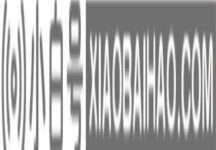


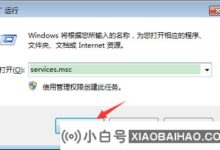
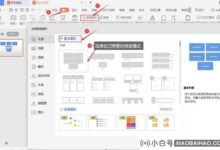









评论前必须登录!
注册